Hai bisogno di visualizzare tutti i processi in esecuzione sul tuo server Linux e scoprire quale consuma di più le tue risorse? Non cercare oltre, perché in questo articolo spiegheremo come elencare i processi utilizzando diversi comandi Linux comuni.
Introduzione ai processi Linux
Un processo è l'esecuzione di un programma. Possono essere avviati all'apertura di un'applicazione o all'esecuzione di un comando tramite il terminale della riga di comando. Tuttavia, un'applicazione può eseguire più processi per attività diverse. Ad esempio, Google Chrome avvierà un processo diverso ogni volta che viene aperta una nuova scheda.
Un processo può essere avviato come primo piano o sfondo processi. A ogni processo Linux viene assegnato un PID univoco (numero di identificazione del processo).
Occasionalmente, i processi possono consumare molte risorse e devono essere eliminati. In alternativa, volte in cui potresti voler modificare il livello di priorità di un processo, in modo che il sistema assegni più risorse ad esso. Indipendentemente dal caso, tutte queste attività richiedono di fare la stessa cosa:elencare i processi in esecuzione su Linux.
Come elencare i processi in esecuzione in Linux?
Per elencare i processi in Linux, usa uno dei tre comandi:
- ps [opzione] – snapshot statico di tutti i processi
- in alto – ordina in base all'utilizzo della CPU, consente la gestione dei processi
- top – simile alla parte superiore, ma utilizza un'interfaccia intuitiva
Immergiamoci ulteriormente in ciascuno di essi.
Utilizzo del comando "ps"
Il ps Il comando (stati del processo) produce un'istantanea di tutti i processi in esecuzione. Pertanto, a differenza del task manager di Windows, i risultati sono statici.
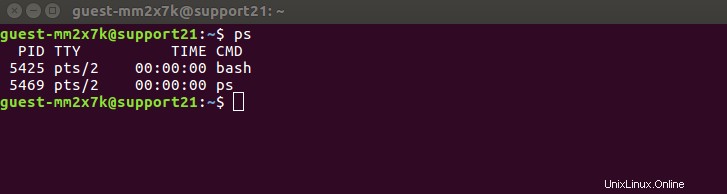
Quando questo comando viene utilizzato senza alcun argomento o opzione aggiuntivo, restituirà un elenco di processi in esecuzione insieme a quattro colonne cruciali:il PID , nome del terminale (TTY ), tempo di esecuzione (TIME ) e il nome del comando che avvia il processo (CMD ). Puoi usare ps aux per ottenere informazioni più approfondite sui processi in esecuzione. Ecco una ripartizione di ogni argomento:
- a opzione restituisce tutti i processi in esecuzione di tutti gli utenti nel sistema.
- tu l'opzione fornisce informazioni aggiuntive come la percentuale di utilizzo della memoria e della CPU, il codice dello stato del processo e il proprietario dei processi.
- x opzione elenca tutti i processi non eseguiti dal terminale. Un perfetto esempio di questo sono i daemon , che sono processi relativi al sistema che vengono eseguiti in background all'avvio del sistema.
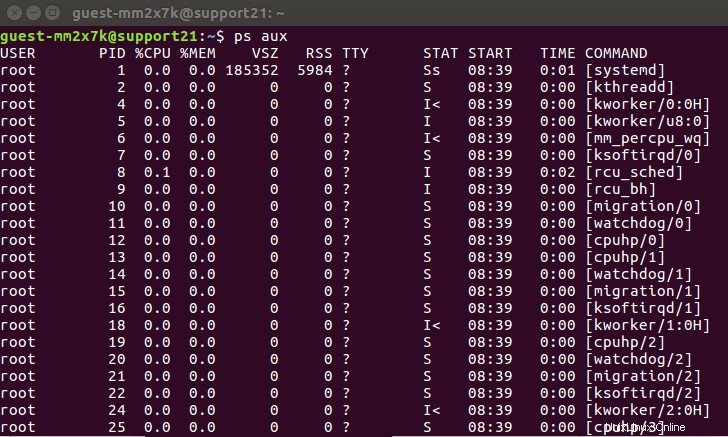
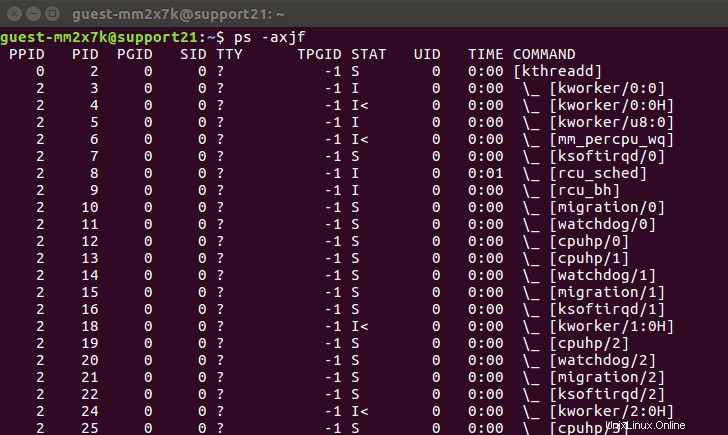
Se vuoi elencare i processi Linux in una vista gerarchica, usa ps -axjf comando. In questo formato, la shell metterà i processi figli sotto i loro processi padre. Oltre a queste due opzioni, ecco alcuni altri esempi comuni del comando ps che elencano i processi in esecuzione in Linux:
- ps -u [nome utente] elenca tutti i processi in esecuzione di un determinato utente.
- ps -e o ps -A visualizza i processi Linux attivi nel formato UNIX generico.
- ps -T stampa i processi attivi che vengono eseguiti dal terminale.
- Ps -C nome_processo filtrerà l'elenco in base al nome del processo. Inoltre, questo comando mostra anche tutti i processi figlio del processo specificato.
Utilizzo del comando "top"
Il comando principale viene utilizzato per scoprire processi affamati di risorse. Questo comando Linux ordinerà l'elenco in base all'utilizzo della CPU, quindi il processo che consuma più risorse verrà posizionato in alto. È anche utile verificare se un processo specifico è in esecuzione.
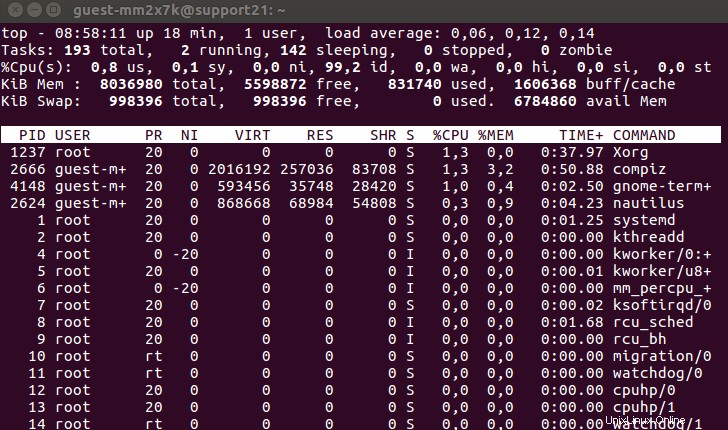
A differenza del comando ps, l'output del comando top viene aggiornato periodicamente. Ciò significa che vedrai aggiornamenti in tempo reale per l'utilizzo della CPU e il tempo di esecuzione. Una volta che la shell restituisce l'elenco, puoi premere i seguenti tasti per interagire con essa:
| Chiavi | Funzioni |
| k | Uccide un processo |
| M | Ordina l'elenco in base all'utilizzo della memoria. |
| N | Ordina l'elenco per PID. |
| r | Cambia la priorità di un processo. |
| h | Visualizza la finestra della guida. |
| z | Visualizza i processi in esecuzione a colori. |
| d | Modifica l'intervallo di tempo di aggiornamento. |
| c | Visualizza il percorso assoluto di un processo. |
| CTRL+C o q | Interrompe il comando in alto. |
Tieni presente che i tasti sopra fanno distinzione tra maiuscole e minuscole, quindi assicurati di non abilitare il blocco maiuscole.
Esecuzione del comando "htop"
Sia il comando htop che quello top mostrano le stesse informazioni quando elencano i tuoi processi Linux, ma il primo offre funzionalità intuitive che sono ottime per la gestione quotidiana dei processi.
Per prima cosa, il comando htop ti consente di scorrere verticalmente e orizzontalmente. In quanto tale, puoi vedere l'elenco completo dei tuoi processi Linux insieme alle loro righe di comando complete.
Inoltre, il comando consente di utilizzare un mouse per selezionare elementi, terminare processi senza inserire i relativi PID, modificare facilmente la priorità di più processi e così via.
Sfortunatamente, la maggior parte delle distribuzioni Linux non dispone di questo comando pronto all'uso, quindi è necessario installarlo manualmente.
Se usi Ubuntu, puoi installare htop eseguendo il seguente comando:
sudo apt-get install htop
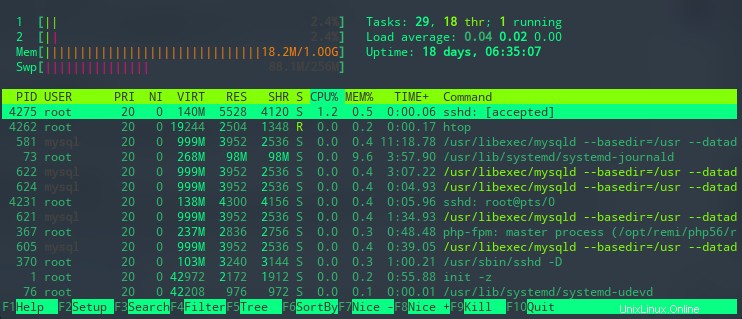
Una volta installato, digita htop e otterrai un elenco di tutti i tuoi processi Linux. Proprio come il comando precedente, anche htop ha diverse scorciatoie da tastiera:
| Chiavi | Funzioni |
| F9 | Per terminare un processo. |
| F8 | Aumenta la priorità di un processo. |
| F7 | Diminuisci la priorità di un processo. |
| F6 | Ordina i processi per qualsiasi colonna. |
| F5 | Visualizza i processi in una vista ad albero. |
| F4 | Filtra i processi per nome. |
| F3 | Cerca un processo. |
| F2 | Apri la configurazione di htop. |
| F1 | Visualizza il menu di aiuto. |
Conclusione
È importante sapere come elencare tutti i processi in esecuzione nel tuo sistema operativo Linux. La conoscenza sarà utile quando avrai bisogno di gestire i processi.
Quale dei tre comandi preferisci? Condividi i tuoi pensieri nella sezione commenti qui sotto!